Windows10系统的彩色图片如何打印成黑白的?跟着小编一起来看看教程吧。
方法如下:
-
一、使用win10自带的图片查看器打开、查看彩色图片,点击“打印”选项。(快捷键为【control P】):

-
二、点击页面中的“选项”按钮进行相关设置:
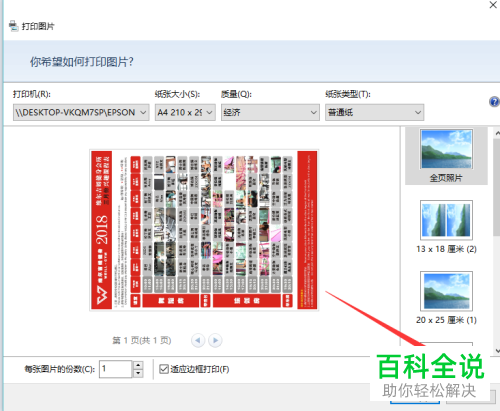
-
三、在弹出的“打印设置”窗口中,点击下方的“打印机属性”:
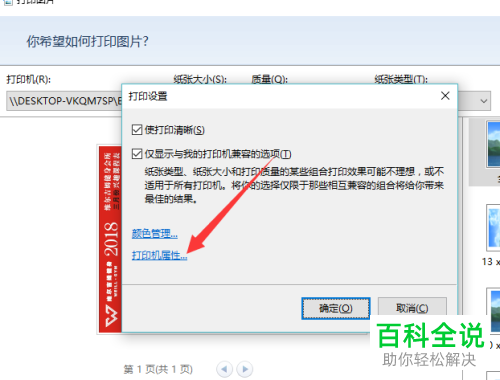
-
四、将色彩模式选为“灰度模式”(黑白模式),即可打印出黑白图片:

-
五、色彩设置完毕后,点击“确定”按钮。设置图片的打印张数和纸张等待片刻即可:

-
以上就是win10将彩色图片打印为黑白图片的教程,希望能对你有所帮助。
